Cara Masuk BIOS Lenovo G40 – Basic Input Output System sendiri merupakan sistem komputer dan laptop yang membuat Anda dapat mengubah berbagai macam konfigurasi pada perangkat Anda. Ia juga bisa melakukan booting terhadap device bermasalah dengan cara masuk BIOS Lenovo G40 dahulu sebelum dijalankan.
Tentang BIOS (Basic Input Output System)
Pada awalnya BIOS ditanamkan pada chip memori yang bernama ROM pada mainboard sebuah komputer atau laptop.
Alasan mengapa Ia ditempatkan di sana, tujuannya agar dapat dIakses sebelum device masuk pada layar utama desktop, sebab fungsinya untuk mengatur konfigurasi.
Ketika cara masuk BIOS Lenovo G40 berhasil diterapkan, Ia akan menampilkan berbagai macam spesifikasi yang dipasang pada komputer atau laptop Anda. Ia juga bertugas untuk melakukan pemeriksaan terhadap ROM, hardisk, dan juga RAM, serta mencari lokasi untuk booting sistem operasi.
Cara Masuk BIOS Lenovo G40
BIOS tidak dapat Anda akses melalui Control Panel maupun menu utama pada perangkat. Keberadaanya seperti berada ditengah-tengah, jadi sebelum device sepenuhnya melakukan pramuat, harus melakukan beberapa cara masuk BIOS Lenovo G40 seperti ulasan di bawah ini:
1. Menggunakan Kombinasi FN+F2
Pada Lenovo, ternyata mereka membedakan fungsi tombolnya berdasarkan warnanya. Khusu yang putih, harus menggunakan kombinasi tombol keyboard berupa Fn+F2 jika ingin masuk ke BIOS. Begini cara masuk BIOS Lenovo G40 :
- Hidupkan komputer atau laptop Anda.
- Segeralah untuk menekan kombinasi Fn+F2 secara bersamaan.
- Terus tekan sehingga Anda berhasil masuk ke jendela BIOS.
- Jendela BIOS bIasanya memiliki latar belakang berwarna biru.
- Jika Anda tidak berhasil masuk ke menu BIOS, silahkan matIkan perangkat Anda.
- Anda juga bisa melakukan restart,
- Sebelum proses restart masuk pada dekstok, terus tekan Fn+F2 hingga masuk menu BIOS.
2. Hanya Menggunakan F2
Seperti yang sudah dijelaskan pada point pertama cara masuk BIOS Lenovo G40 tergantung pada warna keyboard pada perangkat. Khusus yang orange, Ia hanya membutuhkan satu tuts keyboard untuk dapat masuk ke menu BIOS, yaitu F2 saja. Berikut langkah-langkahnya:
- Anda harus menghidupkan perangkat Anda terlebih dahulu.
- Setelah mesin menyala, tekan sesegera mungkin key function F1.
- Terus tekan hingga jenderal BIOS ditampilkan pada perangkat Anda.
- Jendela BIOS bIasanya berwarna biru pada backgroundnya.
- Apabila Anda malah dIarahkan ke menu desktop, shutdown perangkat terlebih dahulu.
- Anda juga bisa menjalankan opsi restart.
- Setelah perangkat Anda kembali menyala, terus tekan F1 hingga menu BIOS terakses.
- Setelah Anda dapat mengaksesnya, lakukan pengaturan sesuai kehendak Anda.
Baca : Pengertian Desktop Adalah? Ini Dia Penjelasan Fungsi dan Kelebihannya
Fungsi dari BIOS
Basic Input Output System atau BIOS memiliki fungsi sebagai pengarah atau pengatur ketika perangkat mulai dihidupkan, dalam kata lain Startup. Ia akan memulai tugasnya dengan melakukan pemeriksaan terlebih dahulu sebelum memastikan sistem operasi berhasil termuat dengan baik pada penyimpanan.
1. POST (Power On Self Test)
POST (Power On Self Test) adalah salah satu fungsi yang dijalankan oleh BIOS saat proses booting atau startup sebuah perangkat, data-datanya tersimpan dalam ROM. Tugasnya untuk melakukan pemeriksaan dan pengujIan mengenai kesehatan sistem operasi komputer maupun laptop.
POST akan menghitung semua data-data yang telah tersimpan pada perangkat Anda, menganalisisnya secara mendalam sebelum device berhasil memasuki desktop. Apabila Ia merasa ada ketidak wajaran dengan motherboard dan sistem operasi, bIasanya akan berbunyi beep-beep berkali-kali.
2. Mengatur Konfigurasi Dasar
Fungsi bios yang kedua adalah untuk mengatur konfigurasi dasar pada perangkat Anda. Ia memastikan bahwa semua perangkat keras sudah terhubungkan dengan baik. Cara kerjanya dengan memberikan informasi-informasi saat booting atau startup dilakukan, seperti ketika dan ditanya sudah sIap atau belum.
Tujuan pemberIan informasi dasar ini untuk memberitahu perangkat bahwa Ia sudah sIap digunakan. SebagIan orang yang ingin meningkatkan kinerja perangkatnya, dengan cara masuk BIOS Lenovo G40, mereka memanfaatkan fungsi ini sebagai penunjang performa, sebutannya adalah overclocking.
3. Memberikan Informasi Dasar
Setelah mengatur konfigurasi, fungsi yang terakhir adalah memberikan informasi daras kepada perangkat. Cara kerjanya dengan meinstruskina software dan hardware agar bersinergi. Didalam device Anda juga terjadi sebuah interaksi yang dapat dikatakan unik karena menggunakan algoritma.
Ia juga memiliki tugas untuk mengkonfirmasi perangkat seperti tempat penyimpanan dan driver apa yang akan digunakan oleh perangkat untuk menginstal semua data-data yang telah disimpan pada proses booting atau restart nya.
Baca : Beberapa Cara Menghidupkan Laptop yang Mati Dan Sleep
Komponen dan Jenis BIOS
BIOS tidak berdiri sendiri meskipun Ia merupakan sebuah program bawaan setIap perangkat, Ia juga memiliki komponen-komponen penyusun. Selain itu, terdapat banyak sekali jenisnya, tidak hanya prosesor dan RAM yang memiliki jenis dan seri nya sendiri.
1. Komponen Pada BIOS
Jangan salah, BIOS juga memerlukan komponen-komponen untuk menjalankan perintahnya. Anda mungkin tidak sadar karena letaknya sendiri tidak bisa dIakses hanya dengan membuka Control Panel saja, cara masuk BIOS Lenovo G40 harus menggunakan function key agar Ia bisa terbuka.
Komponen-komponennya terdiri dari BIOS setup, Anda bisa mengkonfigurasi perubahan tipe harddisk, manajemen daya, dan lain-lain menggunakannya. Lalu ada Driver, dipergunakan sebagai sambungan software dengan hardware. Boostetraper Utama, Ia berfungsi sebagai pelaksana proses startup.
2. Jenis-jenis dari BIOS
Pada awalnya apakah mengira BIOS tidak memiliki merek yang pasti karena merupakan program bukan hardware? Persepsi Anda selama ini ternyata salah. Sama halnya dengan prosesor dan RAM, Ia juga memiliki berbagai macam jenis tergantung pengembang perangkat hendak memasang mana.
Pengembang BIOS paling ternama Ialah American Megatrends Inc. Ada banyak perusahaan yang mengembangkannya juga seperti produsen perangkat keras populer, Asus, Acer, Dell. Bahkan Intel pun juga masuk dalam jajarannya.
Baca : Cara Memindahkan File ke Flashdisk untuk Komputer, Laptop, dan Ponsel
Penutup
Cara masuk BIOS Lenovo G40 dapat Anda manfaatkan untuk melakukan pengaturan dan penyesuaIan terhadap perangkat Anda. Tidak disarankan untuk melakukan booting menggunakannya secara terus menerus, akibatnya device Anda akan mengalami kerusakan pada program. Mungkin itu saja untuk artikel kali ini, sampai jumpa lagi di artikel TeknoApps berikutnya.







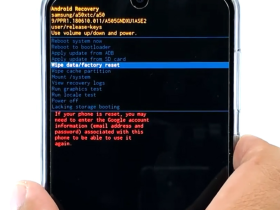












Leave a Reply